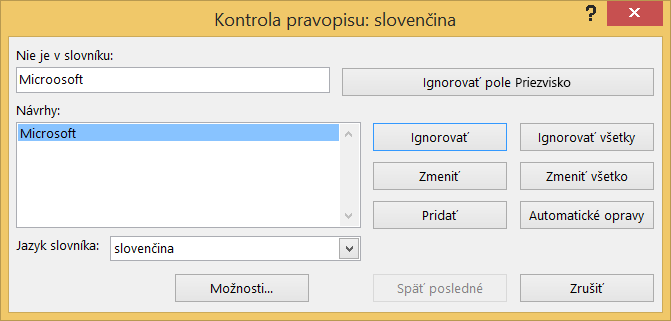Všetky programy balíka Office umožňujú skontrolovať pravopisné chyby v údajoch. V počítačových databázach Accessu môžete skontrolovať chyby v množine údajov – tabuľkových údajoch zobrazených v údajovom zobrazení, výsledku dotazu Select alebo formulári otvorenom vo formulárovom zobrazení – to všetko naraz a môžete pridať slová do slovníka tak, aby ich kontrola pravopisu ignorovala.
Poznámka: Webové aplikácie Accessu neobsahujú možnosť vykonávať kontrolu pravopisu.
Kontrola pravopisu v množine údajov
Kontrola pravopisu v množine údajov zahŕňa postupné prechádzanie jednotlivými chybami. Môžete skontrolovať možné chyby a potom potvrdiť každú opravu.
Tieto pokyny sa vzťahujú na údaje v údajovom hárku alebo viazanom formulári otvorenom vo formulárovom zobrazení. Majte na pamäti nasledujúce obmedzenia:
-
Kontrola pravopisu nebude fungovať vo formulároch otvorených v zobrazení rozloženia.
-
Ak máte otvorených viacero objektov, kontrola pravopisu jednoducho skontroluje ten, na ktorý je zameranie.
-
Kontrola pravopisu nemá žiadny kontext so zostavami, makrami ani kódom VBA.
-
Na karte Domov kliknite v skupine Záznamy na položku Pravopis.
Tip: K tomuto príkazu môžete rýchlo získať prístup tak, že ho pridáte na panel s nástrojmi Rýchly prístup kliknutím pravým tlačidlom myši na tlačidlo Pravopis a následným kliknutím na položku Pridať na panel s nástrojmi Rýchly prístup v kontextovej ponuke.
Otvorí sa dialógové okno Pravopis.
-
Ak program nájde pravopisné chyby, zobrazí sa dialógové okno alebo pracovná tabla s prvým nesprávne napísaným slovom nájdeným kontrolou pravopisu.
-
Po opravení nesprávne napísaného slova program označí príznakom ďalšie nesprávne napísané slovo, aby ste mohli pokračovať podľa vlastného uváženia.
Každú chybu, ktorú program nájde, môžete vyriešiť rôznymi spôsobmi.
Chcem chybu opraviť pomocou niektorého z navrhovaných slov.
-
Vyberte slovo v zozname Návrhy a potom kliknite na položku Zmeniť.
Chcem chybu vyriešiť zmenou slova.
-
Kliknite na pole Nie je v slovníku .
-
Upravte slovo.
-
Kliknite na položku Zmeniť.
Nesprávne napísané slovo je skutočné slovo, ktoré používam. Chcem, aby všetky programy balíka Microsoft Office rozpoznali toto slovo a nezaobchádzali s ním ako s pravopisnou chybou.
-
Kliknite na tlačidlo Pridať.
Chcem ignorovať toto nesprávne napísané slovo a prejsť na ďalšie nesprávne napísané slovo.
-
Kliknite na príkaz Ignorovať.
Chcem ignorovať všetky výskyty tohto nesprávne napísaného slova a prejsť na ďalšie nesprávne napísané slovo.
-
Kliknite na príkaz Ignorovať všetky.
Mám tendenciu robiť túto chybu veľa, takže chcem, aby program automaticky opraviť túto chybu pre mňa, kedykoľvek som ju napísať.
-
V zozname Návrhy vyberte správne slovo a potom kliknite na položku Automatické opravy.
Pridanie slov do slovníka, aby ich kontrola pravopisu ignorovala
-
Ďalšie informácie o slovníku kontroly pravopisu nájdete v téme Pridajte slová do slovníka na kontrolu pravopisu.